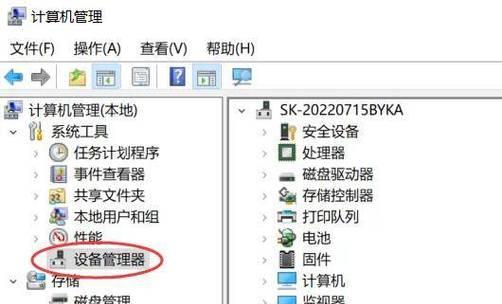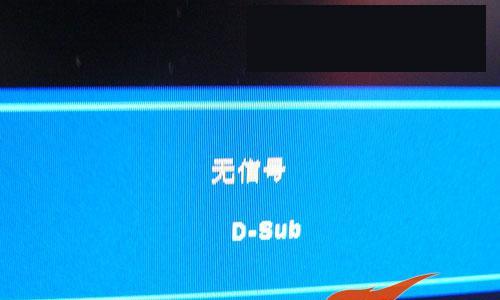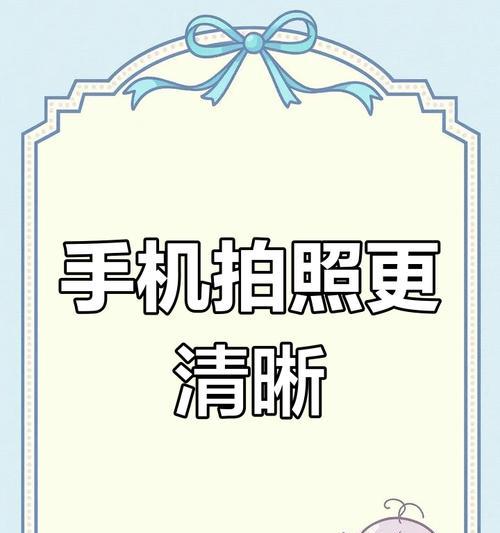电脑屏保显示器黑屏怎么解决?常见原因有哪些?
电脑是我们日常办公、学习甚至是娱乐不可缺少的设备。然而,在长时间使用过程中,我们可能会遇到屏幕黑屏的问题,这种情况尤其让人心急。特别是当屏幕保护程序正在运行时出现黑屏,常常让人手足无措。本文将详细探讨电脑屏保时显示器黑屏的可能原因,并提供相应的解决方法。
一、电脑屏保时黑屏的原因
当遇到电脑屏幕保护程序运行时显示器黑屏的问题,可能由以下几个常见原因导致:
1.1显示器硬件问题
显示器硬件故障是最直接导致屏幕黑屏的原因之一。显示器的电源线或信号线连接不良或损坏,都会导致显示器无法正常工作。
1.2显卡驱动程序问题
显卡驱动过时或损坏可能导致电脑在进入屏保时无法正常显示画面,进而出现黑屏情况。
1.3系统设置不当
系统设置错误,如电源管理选项设置不当,可能会导致电脑在一段时间无操作后自动进入睡眠或休眠状态,从而导致屏幕黑屏。
1.4病毒或恶意软件干扰
电脑感染病毒或恶意软件也可能导致显示器黑屏,尤其是在运行屏保程序时。
1.5硬盘或内存故障
硬盘或内存出现问题也可能导致屏幕黑屏,特别是当硬盘或内存读写出现问题时。

二、解决电脑屏保时黑屏的问题
2.1检查显示器连接
检查显示器的电源线和信号线连接是否正确和牢固。试着重新插拨一下线缆,看是否可以解决问题。
2.2更新显卡驱动程序
打开设备管理器,查看显卡驱动程序是否有更新,或者尝试卸载后重新安装显卡驱动程序。
2.3调整系统电源设置
进入系统的电源管理设置,检查屏幕保护程序以及显示器关闭的设置是否得当。建议将屏幕保护程序启动前的等待时间延长,并确保在屏幕保护程序运行时显示器不会关闭。

2.4使用杀毒软件检查电脑
运行杀毒软件进行全盘扫描,检查电脑是否存在病毒或恶意软件干扰。
2.5检查硬盘和内存
使用硬盘检测工具和内存测试软件检查硬盘和内存是否正常工作。
2.6系统还原
如果上述方法都无法解决问题,可以考虑进行系统还原到未出现黑屏问题之前的状态。

三、预防电脑黑屏的技巧
3.1定期维护电脑硬件
定期清洁电脑内部,检查硬件连接,确保无灰尘堵塞和连接不良。
3.2定期更新驱动和系统
保持系统和驱动程序的更新,可以有效避免因软件更新不及时导致的黑屏问题。
3.3安装和更新安全软件
安装功能强大的安全软件并保持更新,可以有效避免潜在的病毒和恶意软件攻击。
3.4注意电脑散热
电脑过热也会导致黑屏,确保电脑散热良好,避免长时间高负荷工作。
通过以上方法的介绍和解决步骤的详细说明,相信您已经对电脑屏保时显示器黑屏的原因和解决方法有了全面的了解。电脑黑屏问题虽然令人头疼,但大多数情况下都可以得到有效解决。希望本文能够帮助您快速诊断和解决问题,让您的电脑运行更加顺畅。
在结束本文之前,如果您还有其他电脑使用方面的问题,欢迎留言交流。我们期待为您提供更多专业的技术支持和解决方案。
版权声明:本文内容由互联网用户自发贡献,该文观点仅代表作者本人。本站仅提供信息存储空间服务,不拥有所有权,不承担相关法律责任。如发现本站有涉嫌抄袭侵权/违法违规的内容, 请发送邮件至 3561739510@qq.com 举报,一经查实,本站将立刻删除。
- 站长推荐
-
-

Win10一键永久激活工具推荐(简单实用的工具助您永久激活Win10系统)
-

华为手机助手下架原因揭秘(华为手机助手被下架的原因及其影响分析)
-

随身WiFi亮红灯无法上网解决方法(教你轻松解决随身WiFi亮红灯无法连接网络问题)
-

2024年核显最强CPU排名揭晓(逐鹿高峰)
-

光芒燃气灶怎么维修?教你轻松解决常见问题
-

如何利用一键恢复功能轻松找回浏览器历史记录(省时又便捷)
-

红米手机解除禁止安装权限的方法(轻松掌握红米手机解禁安装权限的技巧)
-

小米MIUI系统的手电筒功能怎样开启?探索小米手机的手电筒功能
-

华为系列手机档次排列之辨析(挖掘华为系列手机的高、中、低档次特点)
-

探讨路由器黄灯的含义及解决方法(深入了解路由器黄灯状况)
-
- 热门tag
- 标签列表
- 友情链接